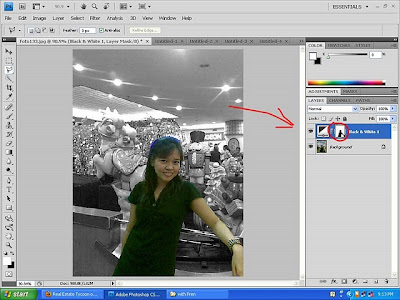Pilih soft edge brush
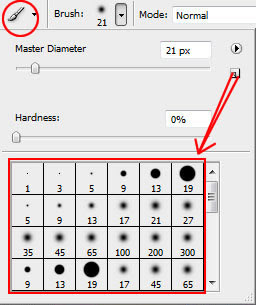
Pencet Q untuk masuk quick mask mode.Terus kasi tanda pake brush di bagian rambut yang mau diwarnain ntar.Ga usah terlalu akurat

Pencet Q lagi buat keluar dari quick mask mode.Sekarang kita punya seleksi di luar rambut,yang kita butuhkan seleksi di dalam rambut.

Untuk itu klik Select>Invert
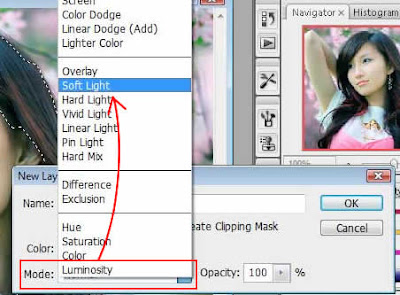
Jeng..jeng..jeng..waktunya warnain rambut..Cihuuy..
Kita buat fill layer baru,caranya klik Layer > New Fill Layer > Solid Color
Di properties fill layer kita klik Mode lalu ganti ke Soft Light terus klik OK
Baru deh pilih warna rambut yang baru,untuk contoh disini dipilih warna merah

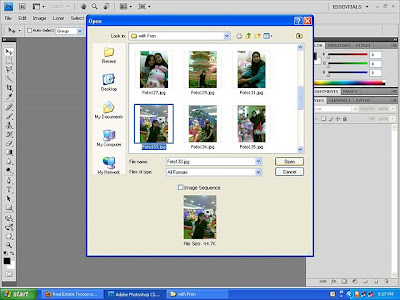
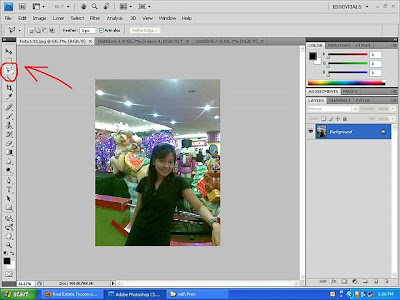

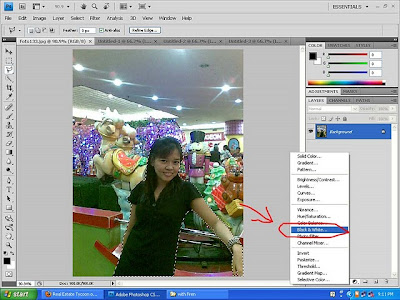
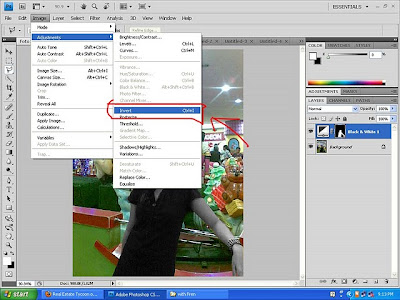
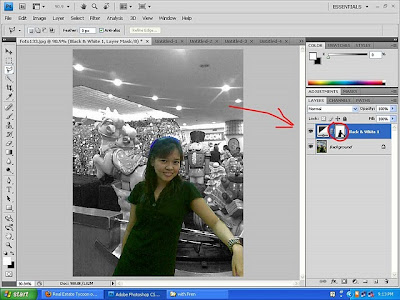
 tapi layer maskingnya aza
tapi layer maskingnya aza